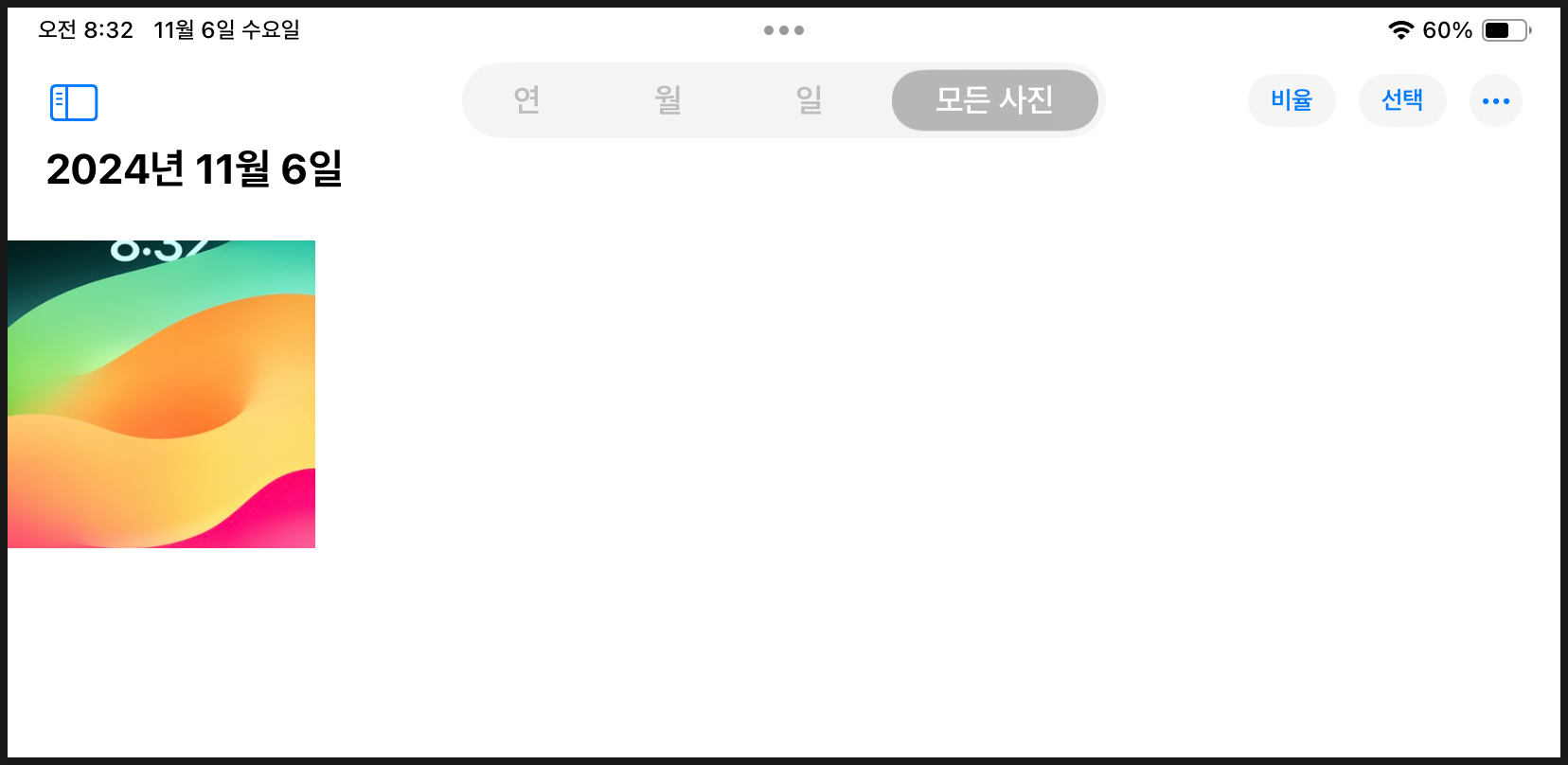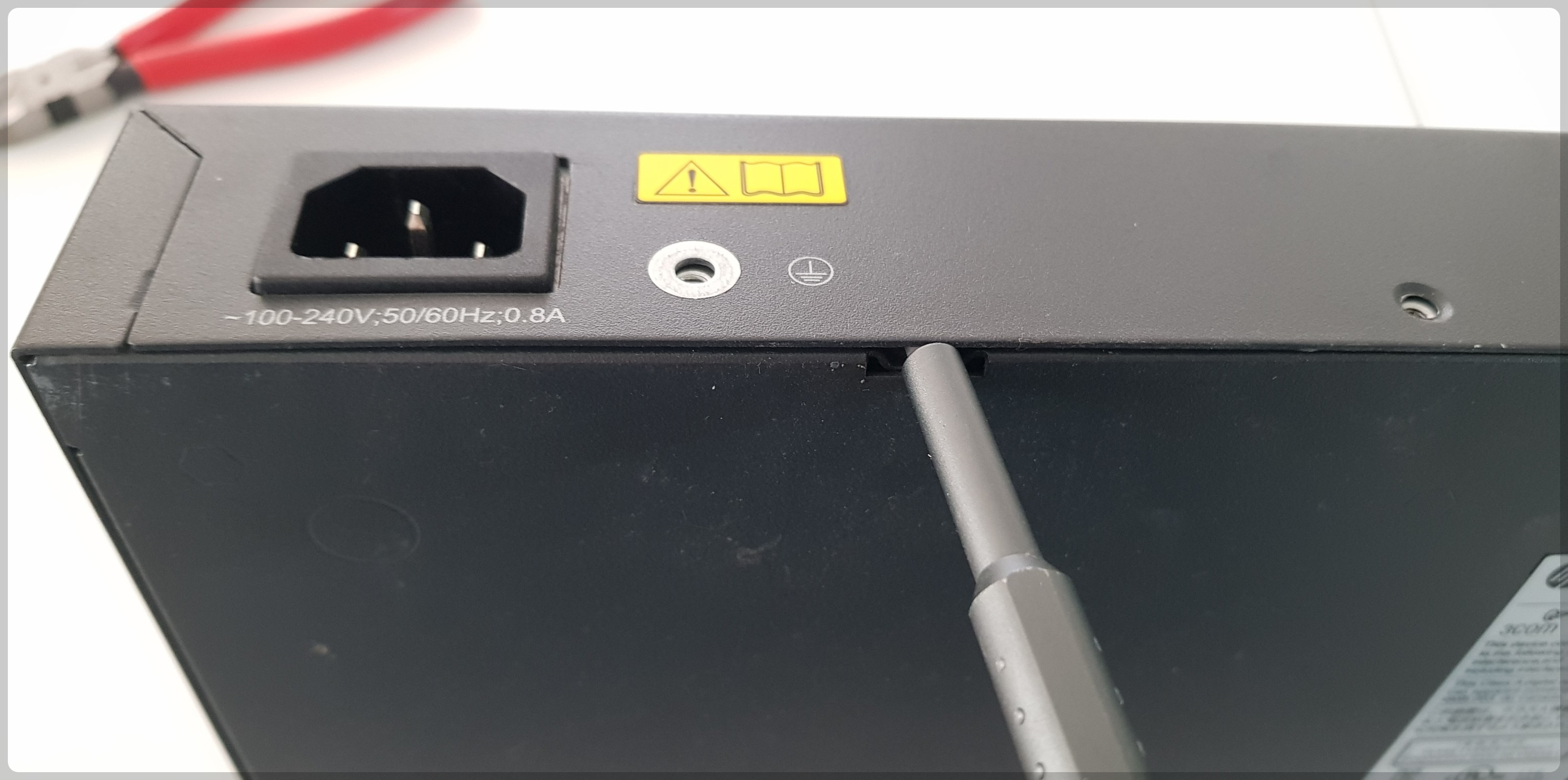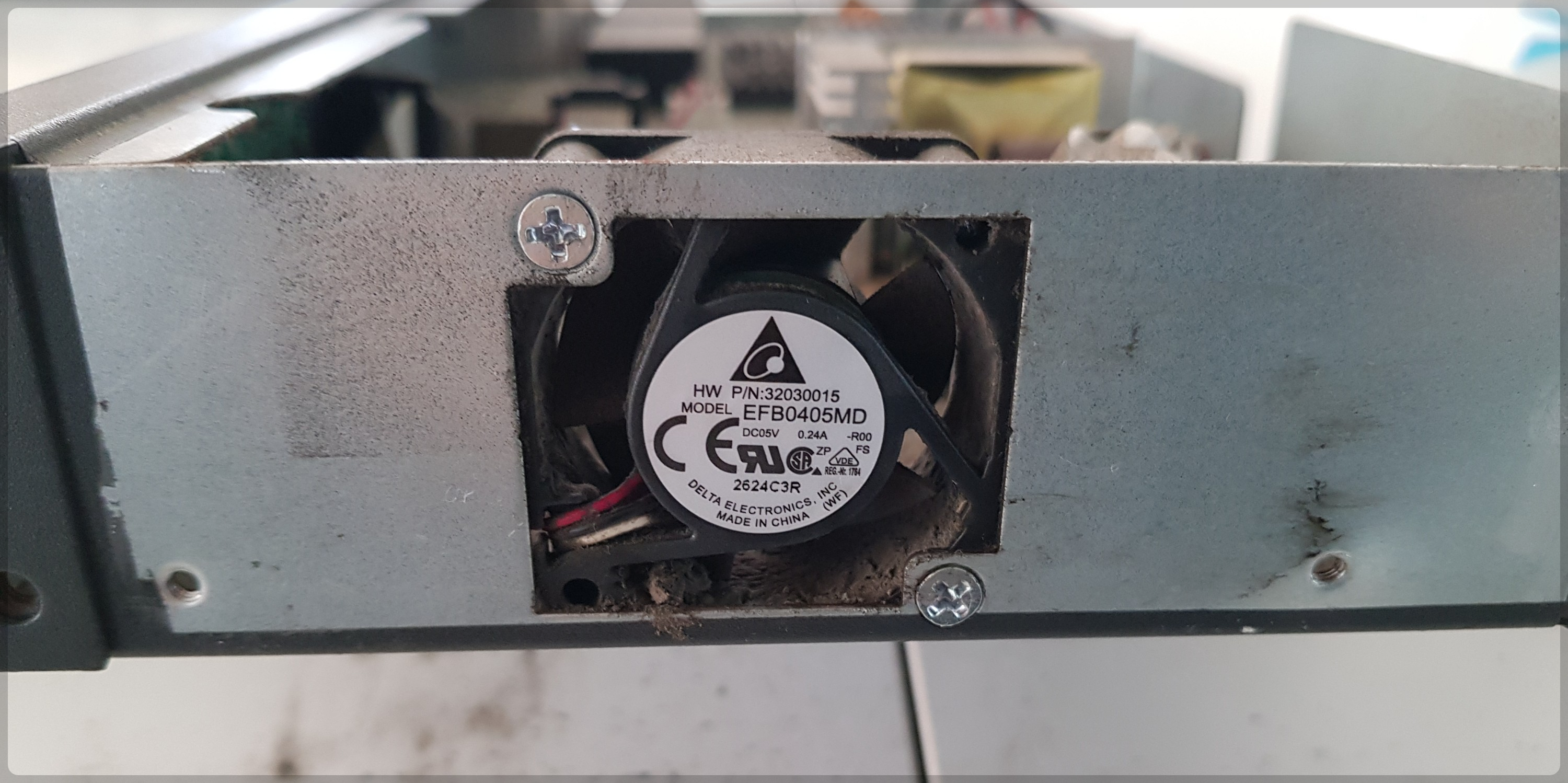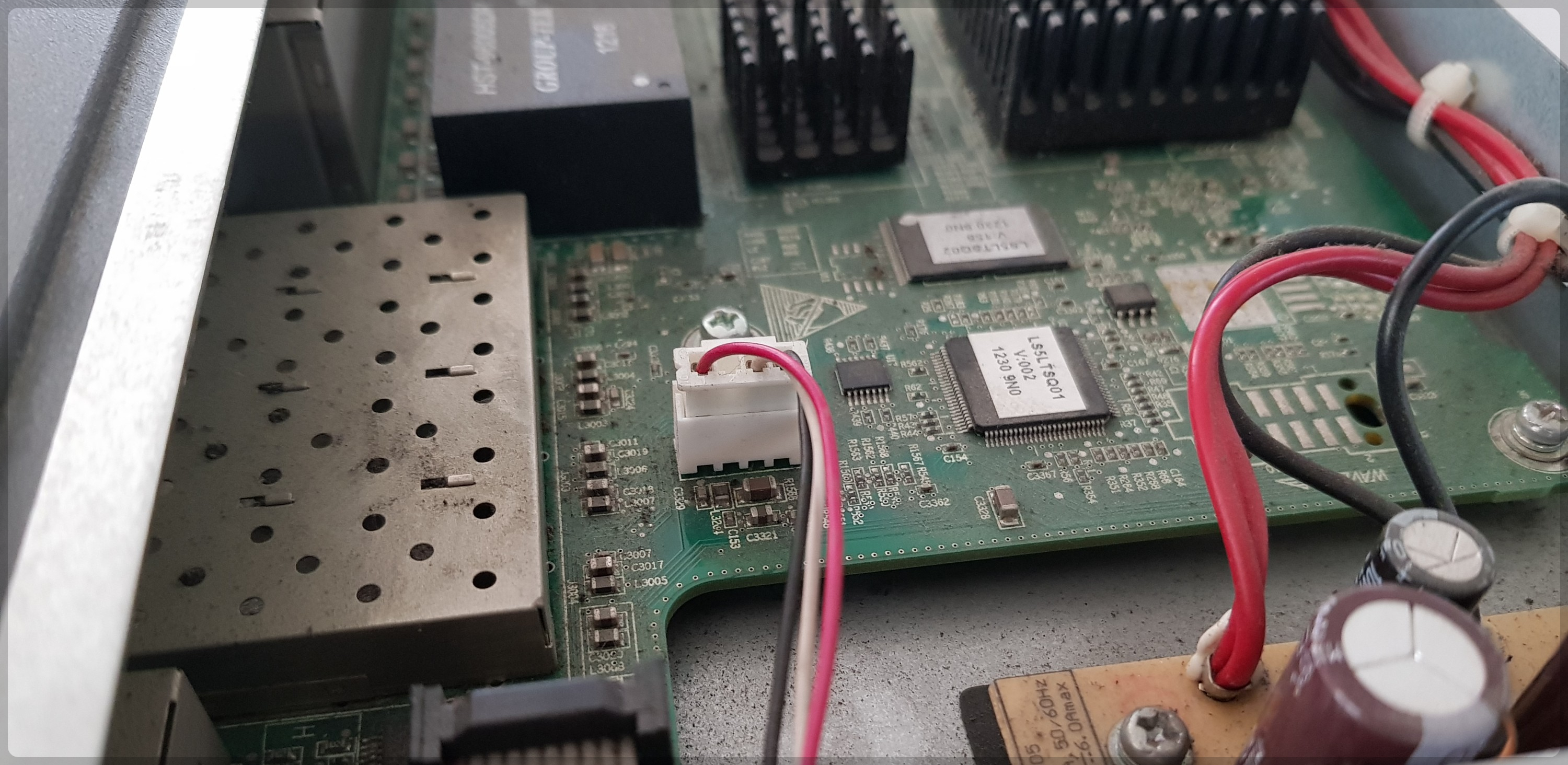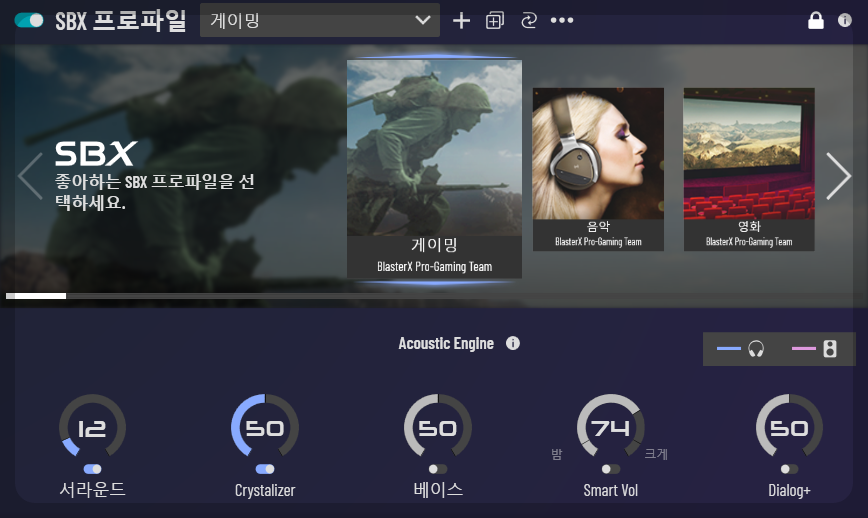오래된 컴퓨터 빨라지게 하는 방법!
[ 2015년도 컴퓨터 ]
오래된 컴퓨터들은 대부분 하드디스크가...
메인 저장장치라서 컴퓨터가 부팅되는데...
시간이 엄첨 오래 걸립니다...
# 컴퓨터 켜지는 속도가 느린 이유...
하드디스크는 원판이 돌아가며 데이터를 읽어내는데,
오래되면 오래될수록... 데이터가 많으면 많을수록...
속도가 점점 느려집니다...

그래서 이 메인 저장장치를...
원판 형식의 하드디스크가 아닌...
SSD로 바꿔주는 작업을 할겁니다...
이 SSD를 바꿔주는 이유는 다 아시죠...?
느린 컴퓨터 빨라지게 하기 위함이에요...
# 어떤 제품을 쓰시던 상관은 없는데...
SATA 방식의 SSD를 사셔야 합니다!
M.2 라는 SSD는 구형 메인보드에서 못써요...


" SATA가 머냐...? "
위에 이미지가 바로 SATA 선이구요.
이 선을 통해서 데이터를 전송하고 전달 받습니다.



연결 방식은 진짜 겁나 쉬워요...
옆에 있는 하드디스크 보고 똑같이...
따라하시면 됩니다!
SATA 선 연결하고 파워선 연결하고~

아 참고로 SSD에 연결한 SATA 선은...
메인보드에도 연결해주셔야 합니다!
위치가 어딘지 모르겠다면...
기존에 있던 하드디스크의 SATA 선을...
따라가보시면 알 수 있습니다!

SSD 연결 방법은 끝이 났구요.
이제 SSD에 윈도우 설치해주시면 됩니다!
설마 윈도우 설치 방법은 모르신다구요...?
그러면 제가 다음 글에 알려드릴게요!
# 준비물: 윈도우 부팅 USB
'컴퓨터 > 해결사' 카테고리의 다른 글
| 새로 연결한 하드디스크가 인식되지 않았을 때 (0) | 2024.11.28 |
|---|---|
| TG 삼보컴퓨터 원도우 10 설치 방법! (0) | 2024.11.27 |
| iPad Air 11 스크린샷 찍는법! (0) | 2024.11.26 |
| 메타 퀘스트 3 페어링 코드 찾는 방법! (0) | 2024.11.26 |
| 엉망진창 케이블 선 정리 작업! (0) | 2024.11.25 |